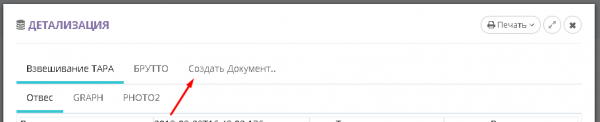Содержание
ПО "UniServer AUTO". Пошаговая инструкция для весовщика
Каждое взвешивание обязательно производится в два этапа - взвешивание ТАРЫ и БРУТТО (не имеет значение что первым), если транспорт взвешивался один раз, то взвешивание считается незавершенным и в журнале выделяется желтым цветом при этом в таблице возле номера ТС отображается зеленая кнопка «Завершить», а завершенное - зеленым. Такой режим называется «Двукратный», т.е. производится в два этапа. Это стандартный режим взвешивания, позволяющий организовать достоверный расчет значения НЕТТО.
Первое взвешивание
- Откройте рабочее место весовщика пункт меню «Страницы» - «Весы 1»
- Подготовительные операции перед взвешиванием. Перед началом взвешивания убедитесь в том, что на платформе нет посторонних предметов. Показания на табло индикации веса должны быть равны нулю. Может возникнуть ситуация, когда показания на табло отличаются от нуля на -10..20 кг при ненагруженных весах (это может произойти в результате загрязнения платформы, влияния ветра, изменения температуры при длительном простое и т.п.). В этом случае нажмите кнопку «НУЛЬ» (обнуление) на Весовом индикаторе.
Проверьте, показания значений веса на весовом индикаторе и на панели, отображающей вес в программе, они должны совпадать! В ином случае производить взвешивание нельзя.
- Для произведения взвешивания (неважно тарирование или бруттирование) нажмите кнопку «Новое взвешивание» после того, как ТС заехало на весы.

Обратите внимание, что в момент, когда весы пусты, кнопка «Новое взвешивание» недоступна. Она становится доступна, только в тот момент, когда на весах имеется груз (ТС или др.)
- Проверьте правильность введенных данных. Нажмите кнопку «Взвесить». Данная кнопка до стабилизации веса на весах не отображается!
По умолчанию результат первого взвешивания автоматически запишется в БРУТТО. После второго взвешивания система сама определит, какому типу соответствует каждый отвес ТАРА или БРУТТО, и рассчитает НЕТТО. Исправлять или выбирать тип взвешивания (ТАРА или БРУТТО) не требуется.
В журнал добавляется строка с новым взвешиванием (желтым цветом обозначается незавершенное взвешивание при этом в таблице возле номера ТС отображается зеленая кнопка «Завершить»). Также для данного взвешивания был создан документ и его номер отображается в соответствующей графе.

Второе взвешивание
- Подготовительные операции перед взвешиванием. Перед началом взвешивания убедитесь в том, что на платформе нет посторонних предметов. Показания на табло индикации веса должны быть равны нулю. Может возникнуть ситуация, когда показания на табло отличаются от нуля на -10..20 кг при ненагруженных весах (это может произойти в результате загрязнения платформы, влияния ветра, изменения температуры при длительном простое и т.п.). В этом случае нажмите кнопку «НУЛЬ» (обнуление) на Весовом индикаторе.
Проверьте, показания значений веса на весовом индикаторе и на панели, отображающей вес в программе, они должны совпадать! В ином случае производить взвешивание нельзя.
- После того как ТС заехало на весы, выберите в журнале взвешиваний строку с незавершенным взвешиванием, согласно номеру ТС, и нажмите кнопку «Завершить», или нажмите на кнопку «Новое взвешивание» (как при первом взвешивании). Система автоматически определит текущее взвешивание, как второе, для данного транспорта. Все поля с данными будут заполнены автоматически в соответствии с первым взвешиванием.

- Проверьте результаты первого взвешивания, в зависимости от того больше масса ТС во время второго взвешивания или меньше, результаты первого взвешивания будут отображаться в поле «Тара» или «Брутто» соответственно. Напротив результата первого взвешивания будет отображаться время, когда это взвешивание было произведено.

- Перед взвешиванием проверьте результаты взвешивания (значения тары, брутто, нетто) и нажмите кнопку «Взвесить».
Если вы производите взвешивание транспорта, в кузове которого находится несколько видов грузов, необходимо тарирование для дозагрузки в кузов либо бруттирование в случае выгрузки части груза, используйте режим двойного взвешивания (галочка) «+ БРУТТО» или «+ ТАРА»
Взвешивание завершено. Теперь в журнале взвешиваний отображается две зеленых строки (завершенное взвешивание) с номером данного ТС - взвешивания тары и брутто. Оба эти взвешивания имеют один документ отвеса - его номер отображается в графе «Документ». Также в этой графе отображается вид операции. В случае необходимости, вы можете открыть документ взвешивания в журнале для редактирования.
- Печать отвеса. Для того чтобы распечатать результат взвешивания откройте отвес из журнала взвешиваний кнопкой «Детализация». Далее кнопкой Печать выберите нужную печатную форму из списка возможных.
Отмена взвешивания.
Для того, чтобы отменить ошибочно произведенное взвешивание откройте журнал автовесов и нажмите на соответствующую пиктограмму на строке ошибочного взвешивания.

В журнале автовесов строка отмененного взвешивания выделяется белым цветом. Дата и время отмененного взвешивания помещены на красный фон и зачеркнуты. Отмененное взвешивание в расчете значения нетто не участвует.

Для того, чтобы восстановить отмененное взвешивание нажмите на соответствующую пиктограмму а строке отмененного взвешивания.

При восстановлении (отмены пометки на удаление) взвешивания происходит поиск незавершенного взвешивания по данному номеру ТС. Если незавершенное взвешивание будет найдено, то произойдет соединение первого и второго взвешивания и перерасчет значения нетто.
Документ учета хозяйственных операций. Ввод реквизитов и Печать
Для ведения аналитического учета с дополнительным набором полей и печатных форм документов (ТТН, Торг-12, Акт и проч.) существует отдельный журнал Документов хозяйственных операций, которые создаются на основании Отвесов и связаны между собой. Документ доступен из формы Отвес или из журнала Документов.
Для того чтобы распечатать результат взвешивания откройте отвес из журнала взвешиваний кнопкой «Детализация»![]() , откроется окно Детализация отвеса. Здесь вы можете отредактировать введенные данные или вывести на печать данные об отвесе.
, откроется окно Детализация отвеса. Здесь вы можете отредактировать введенные данные или вывести на печать данные об отвесе.
- Заполните реквизиты в Документе в разделе Реквизиты. Заполните все необходимые для вашего учёта данные в разделе «Реквизиты». Поле «Водитель» заполняется вручную. Остальные поля выбираются из справочников.

Заполнить реквизиты можно как в Мастере взвешиваний, так и в разделе Документ после взвешивания. Разница между формами заполнения показана на изображении.
Распечатать документ «Взвешивание» со всеми реквизитами, можно перейдя в пункт меню «Журналы» → «Журнал документов».
Исправление не правильно соединенных записей первого и второго взвешиваний.
При работе возможны случаи не правильного соединения первого и второго взвешиваний (например, если не верно указан номер ТС).

Для того, чтобы произвести исправление не правильно соединенных записей в журнале автовесов выполните следующие действия:
- Если номера ТС в отмененных взвешиваниях были указаны неверно - внесите нужные исправления.
Во время процесса восстановления взвешивания система производит поиск незавершенного взвешивания по номеру ТС, и если находит его - соединяет эти два взвешивания.
После завершения исправлений необходимо открыть взвешивания, для которых не присвоен номер документа, и создать для них документ.